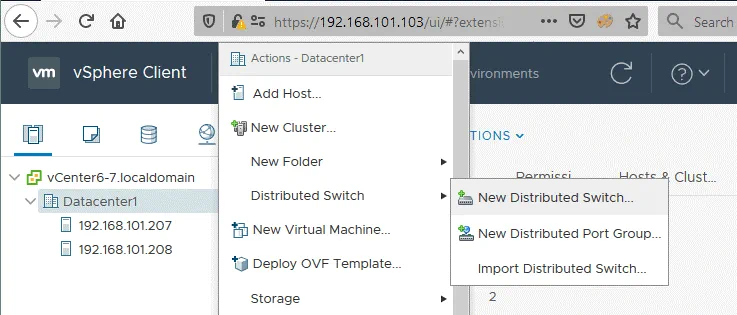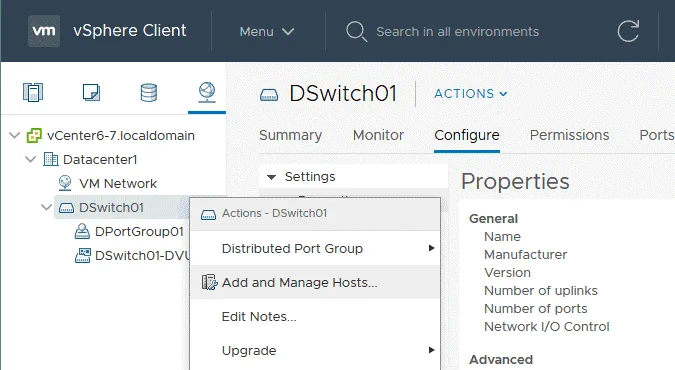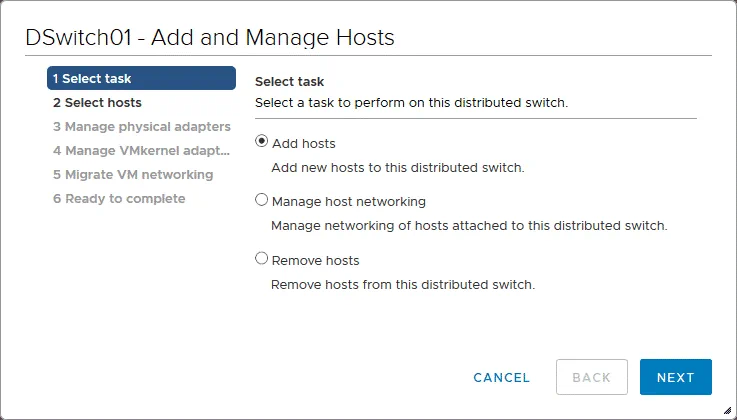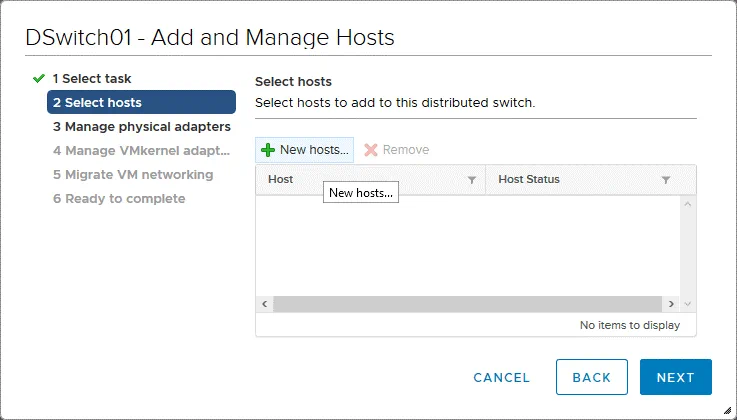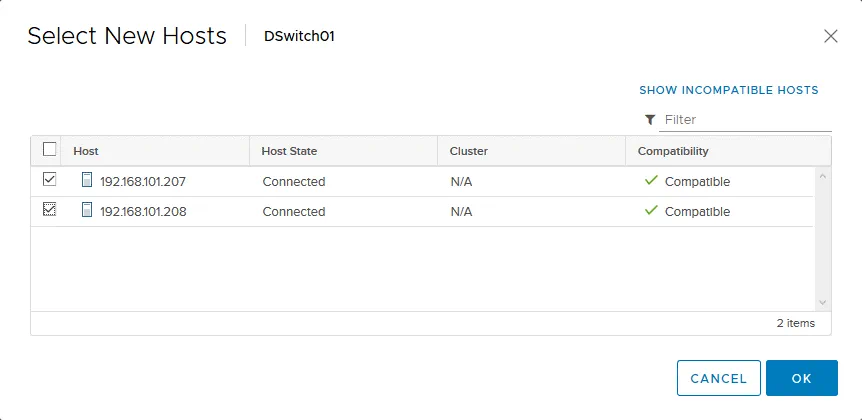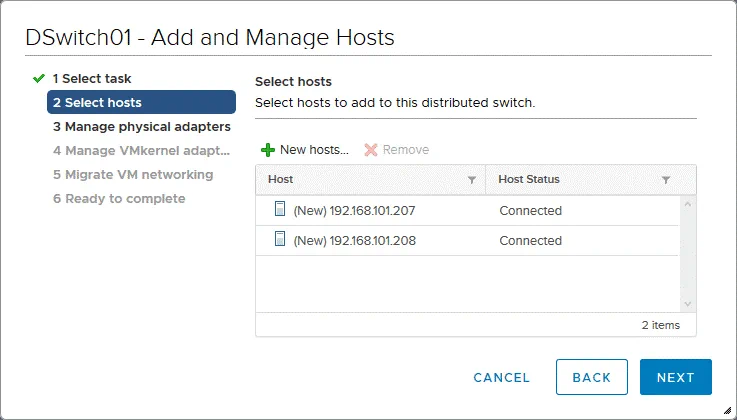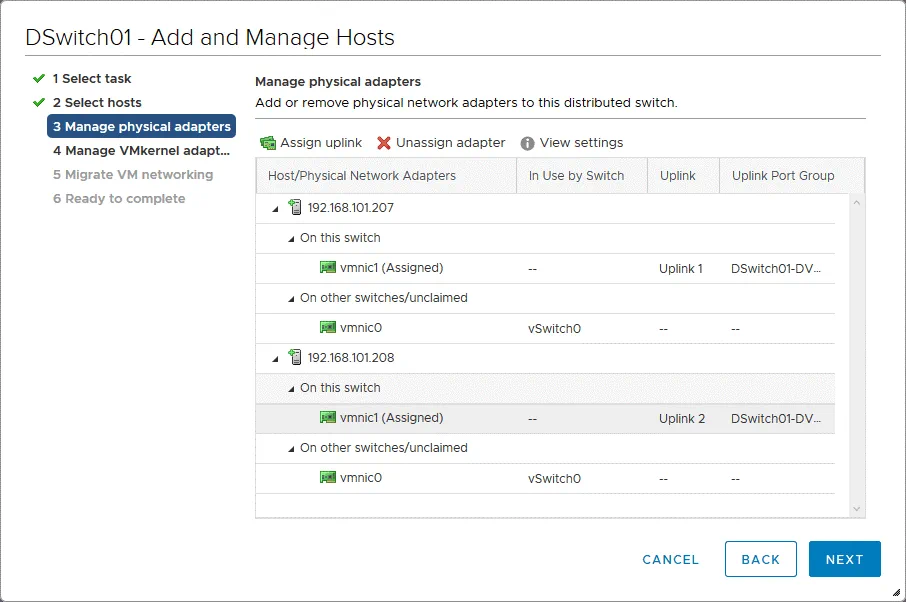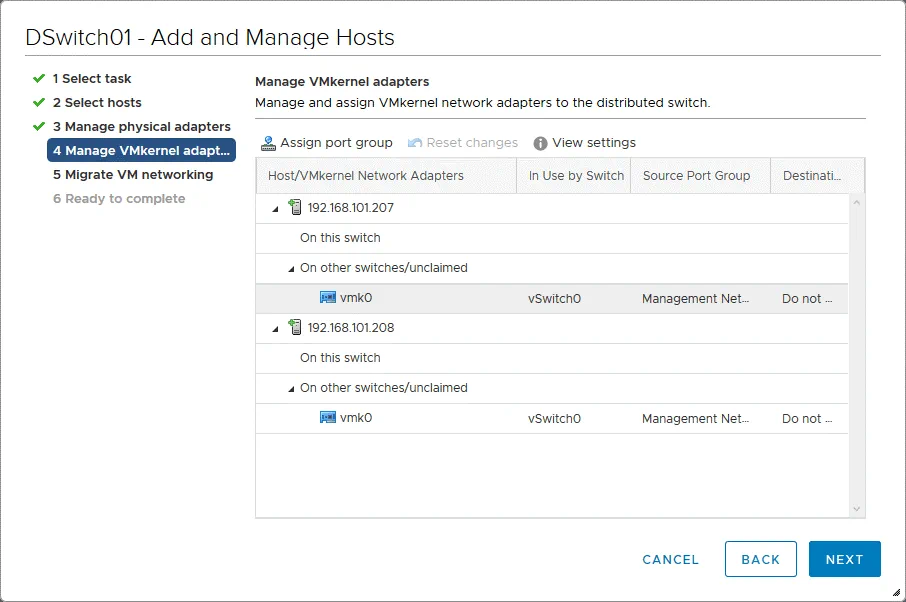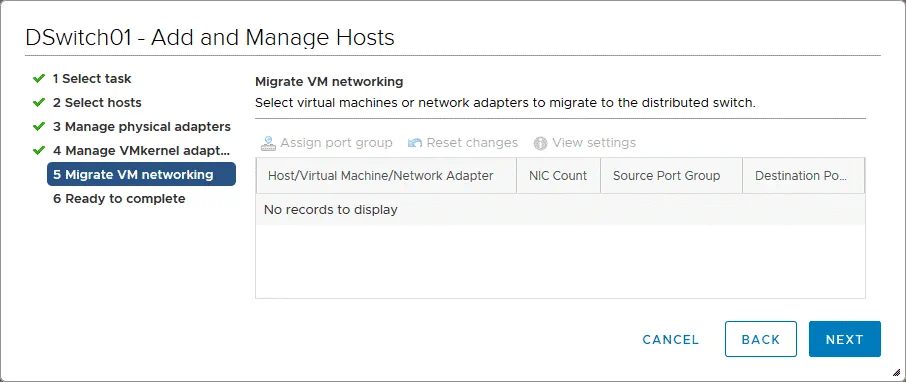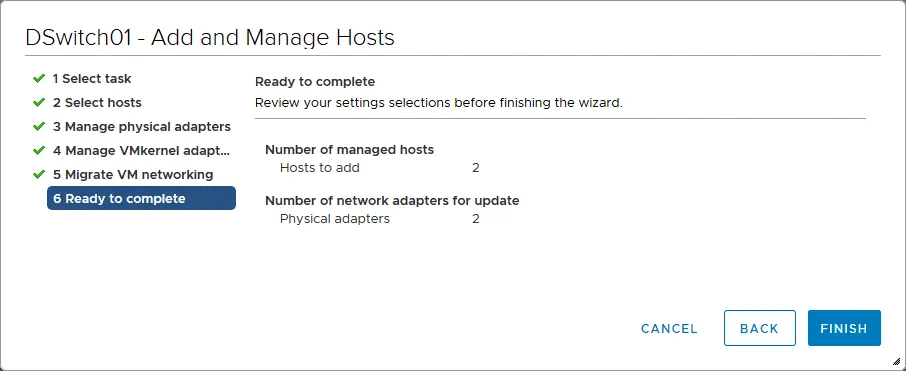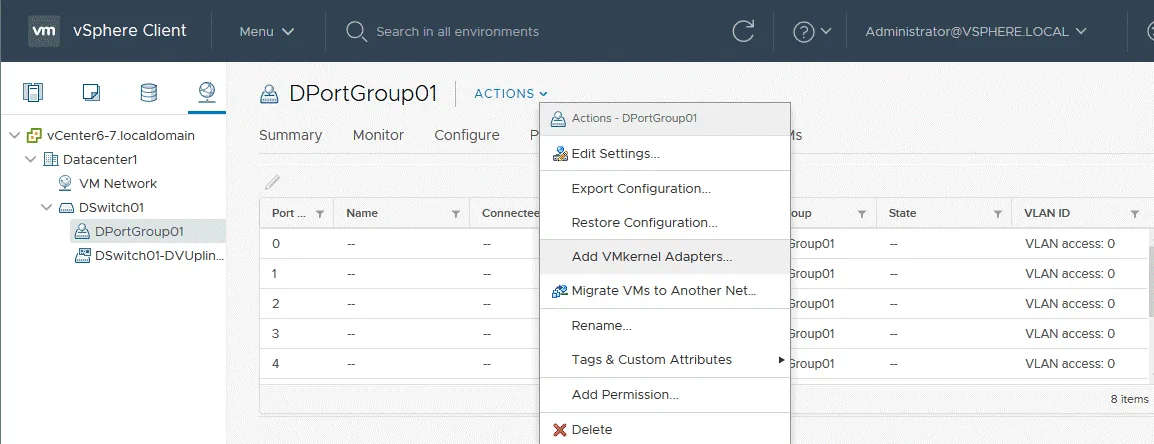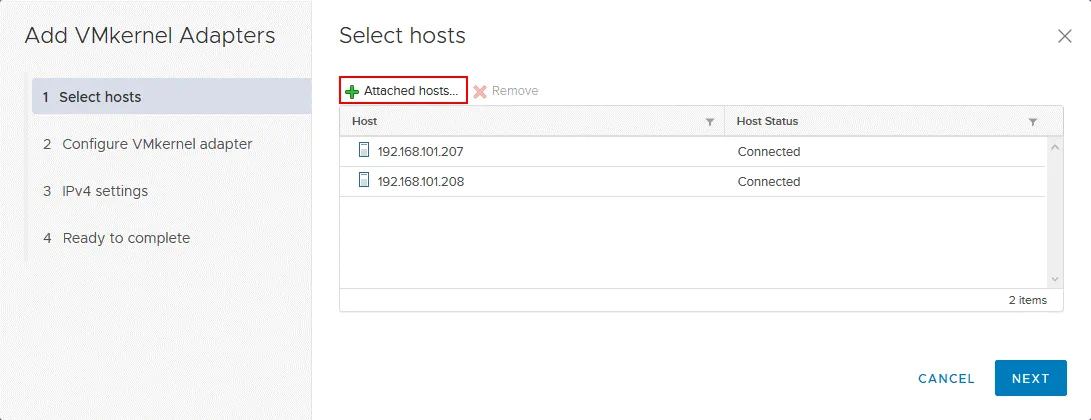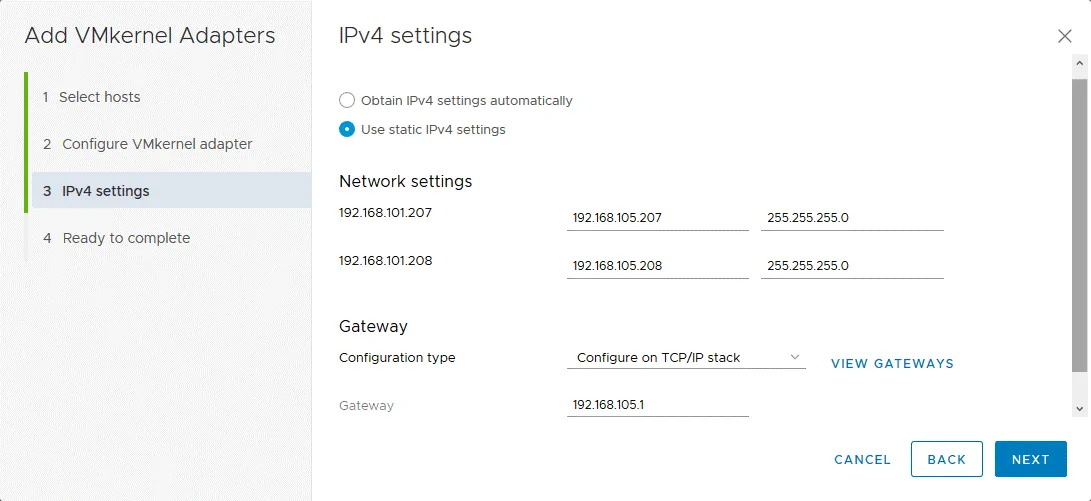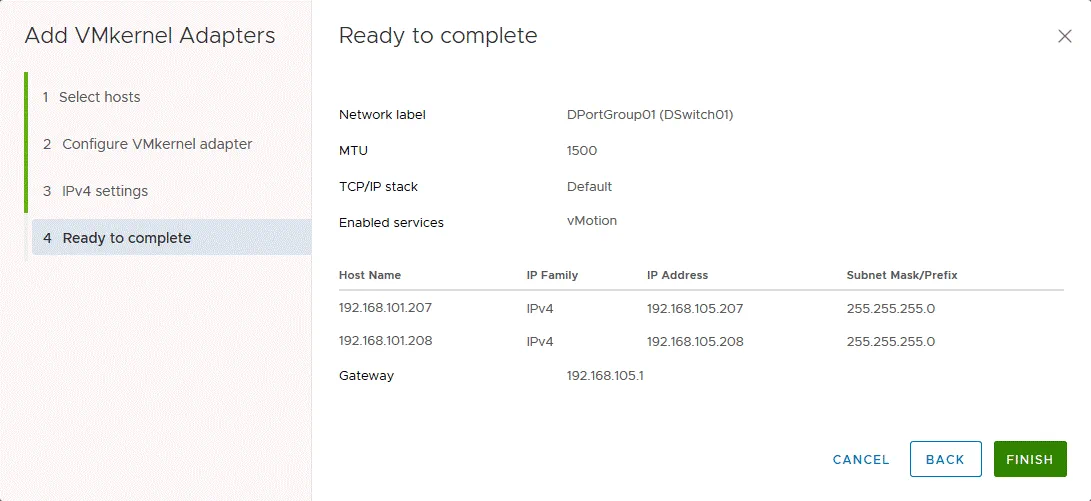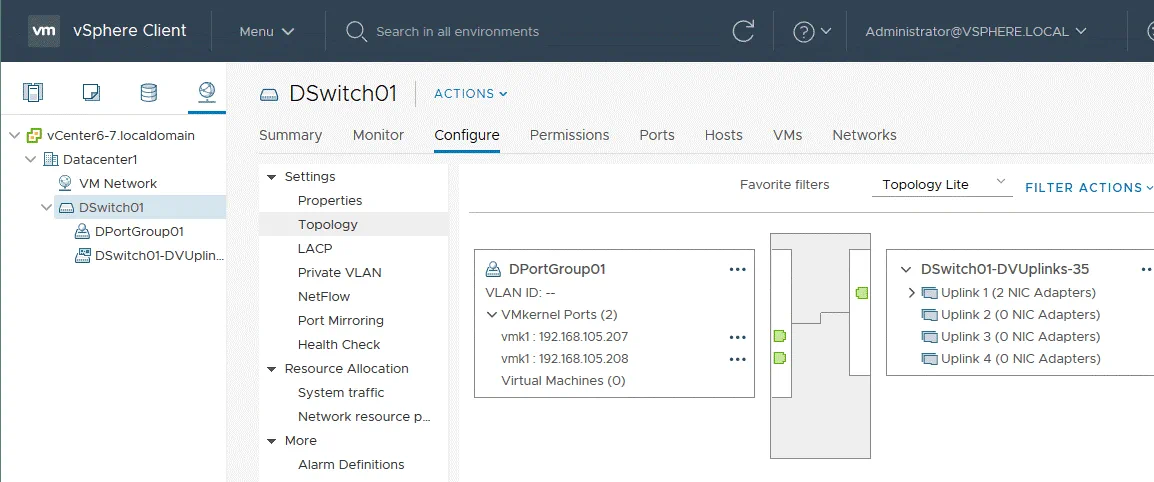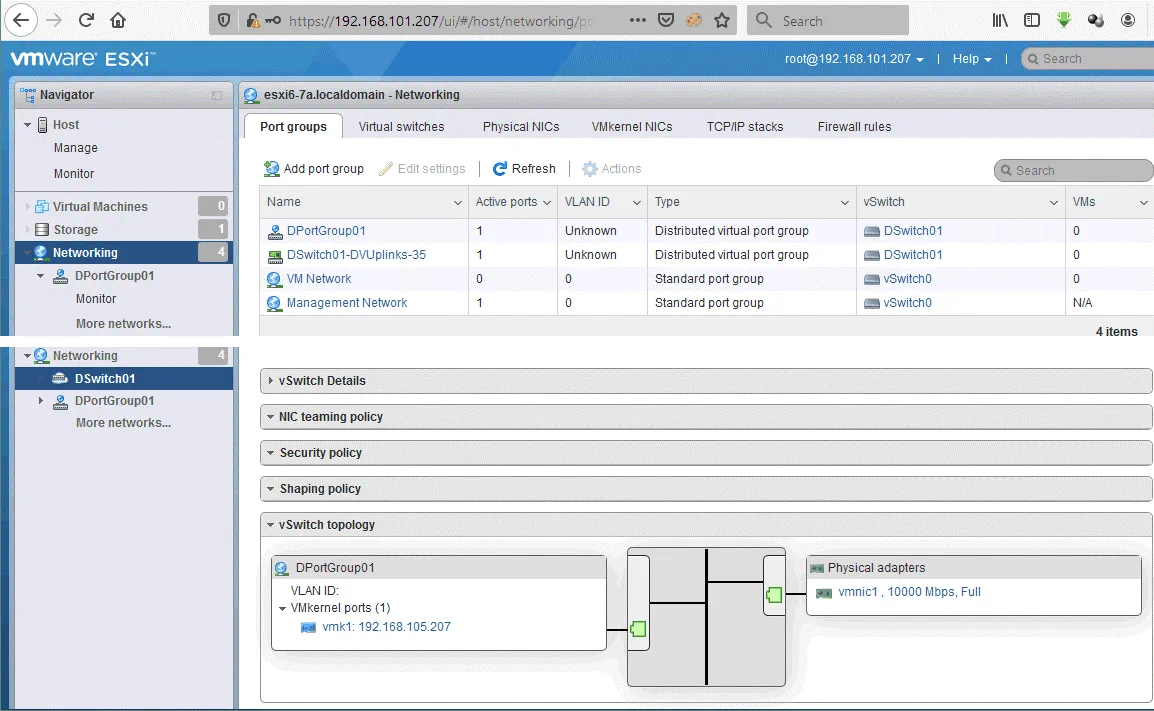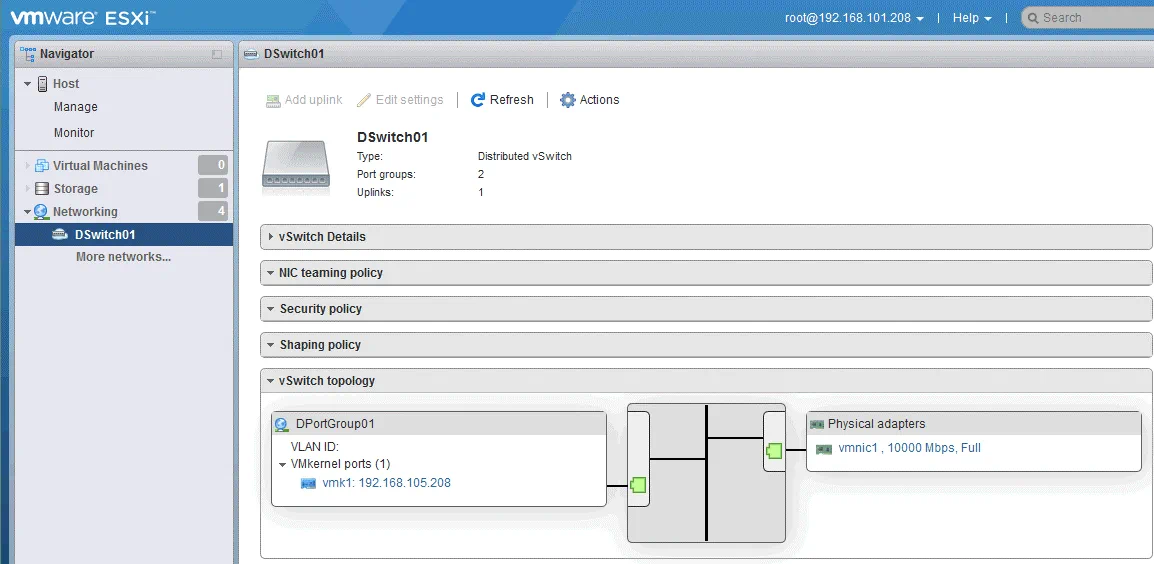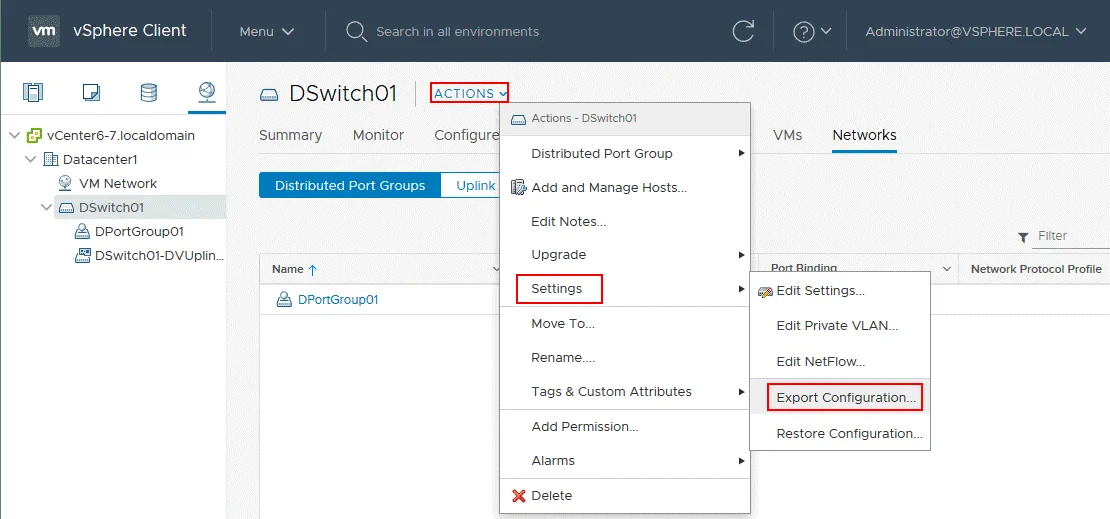가상화된 환경에서 가상 스위치는 물리적 스위치의 소프트웨어 기반 상응물입니다. 가상 스위치는 VM의 가상 네트워크 컨트롤러를 OSI 모델의 두 번째 계층에 있는 네트워크에 연결하는 데 사용됩니다. VMware는 가상화 솔루션의 범위에 대해 vSwitch를 제공합니다.
표준 vSwitch는 각 ESXi 호스트에 수동으로 구성됩니다. 그러나 대규모 가상 환경에서는 가상 스위치가 보통 vSwitch 구성을 공유합니다. 포트 그룹, VLAN, 연결된 네트워크 등을 포함합니다. ESXi 호스트에서 해당 VLAN에 연결된 VM을 연결하기 위해 새로운 포트 그룹을 추가해야 하는 경우, 각 ESXi 호스트에서 vSwitch를 수동으로 동일한 방식으로 구성해야 합니다. 이는 시간이 많이 소요되는 프로세스입니다.
이를 해결하기 위해 VMware에서는 분산 가상 스위치를 사용할 수 있도록 허용합니다. 이는 한 번에 여러 호스트에서 vCenter Server에서 구성할 수 있는 논리적 스위치입니다. 즉, 각 ESXi 호스트에서 표준 가상 스위치를 수동으로 구성할 필요가 없습니다. vSphere 분산 가상 스위치 (dvSwitch 또는 vDS라고도 함)에 대해 자세히 알아보겠습니다.
vSphere에서 분산 가상 스위치란 무엇인가요?
A virtual switch, much like a physical switch, ensures the layer 2 network connectivity. A distributed virtual switch is a logical switch that is created on vCenter Server and is applied to all ESXi hosts added to the distributed virtual switch.
A distributed virtual switch is like a template stored in vCenter. When you create a distributed virtual switch in vCenter, identical hidden standard vSwitches are created on all ESXi hosts added to VDS configuration. If you create a port group for VLAN on a distributed virtual switch, the same port group will be created on all vSwitches of ESXi hosts associated to that VDS. You only need to create a port group once, which is a significant advantage. A distributed virtual switch created in vCenter is a control plane (used for management) and hidden standard vSwitches on ESXi hosts are the IO plane (responsible for network operation).
VM이 한 ESXi 호스트에서 다른 호스트로 이동되었을 때, VM은 분산 가상 스위치의 동일한 포트에 연결된 상태로 유지됩니다 (네트워크 vMotion이라고도 함). 이는 VM의 네트워크 연결의 일관성을 유지합니다.
vCenter는 vSphere 환경을 관리하는 시스템으로 분산 가상 스위치를 포함합니다. 어떤 이유로든 vCenter Server에 액세스할 수 없는 경우 VMware 분산 스위치 구성을 변경하거나 가상 머신을 다른 포트 그룹에 다시 연결할 수 없습니다. 그러나 vCenter가 오프라인이더라도 네트워크는 숨겨진 표준 vSwitches (IO 평면)가 네트워크 작업을 담당하기 때문에 작동 상태를 유지합니다. 분산 가상 스위치에 vCenter를 연결할 수 없다는 점을 염두에 두세요.
VDS 구성은 vCenter Server에 있으며 ESXi 서버에는 매 5분마다 로컬 복사본으로 저장된 캐시가 업데이트됩니다. 캐시된 구성은 ESXi 호스트의 /usr/lib/vmware/bin/ 디렉토리에 저장됩니다.
표준 vSwitch에서 누락된 VDS 기능
분산 가상 스위치에만 사용할 수 있는 기능 목록을 살펴보겠습니다.
- 네트워크 I/O 제어: 인바운드 트래픽 성형, 대역폭 예약.
- 포트 미러링: 가상 스위치의 일부 포트에서 감지된 프레임의 사본을 모니터링, 트래픽 분석 및 디버깅을 위해 다른 스위치의 지정된 포트로 보낼 수 있습니다.
- 네트워크 상태 확인: VLAN 설정, MTU, NIC 팀링과 같은 구성은 기본적으로 매 분마다 확인됩니다.
- 프로토콜 지원: 개인 VLAN (PVLAN), 링크 집합 제어 프로토콜 (LACP), NetFlow, 링크 계층 검색 프로토콜 (LLDP).
- VM 포트 차단: 이 기능은 안전한 목적으로 사용될 수 있으며 선택한 포트에서 데이터 송수신을 차단할 수 있습니다.
- 네트워크 vMotion: VM 가상 네트워크 어댑터의 연결을 VMware 분산 스위치의 동일한 포트에 유지합니다.
- vNetwork 스위치 API: 제3 자 가상 스위치를 구현하는 데 사용되는 인터페이스를 제공합니다.
- 네트워크 구성의 백업 및 복원.
요구 사항
VMware 분산 스위칭은 vSphere Enterprise Plus 라이선스를 사용하는 경우에만 vSphere의 ESXi 호스트에서 사용할 수 있습니다. 무료 평가판 라이선스를 사용하는 경우 분산 가상 스위치를 포함한 모든 vSphere 기능이 60일 동안 사용할 수 있습니다. ESXi 무료 버전은 분산 가상 스위치를 사용할 수 없습니다. 가이드에서 vSphere 라이선스에 대해 자세히 알아보십시오.
데이터 센터가 vCenter 인벤토리에 존재해야 함을 참고하십시오.
VMware 분산 스위치 구성
VMware vSphere 6.7에서 VMware 분산 스위치를 생성하고 구성하는 방법을 살펴 보겠습니다. 이 예에서는 vCenter 6.7을 사용하고 두 개의 ESXi 호스트 버전 6.7이 vCenter에서 관리됩니다:
ESXi1 – 192.168.101.207 (관리 인터페이스의 IP 주소)
ESXi2 – 192.168.101.208
vCenter – 192.168.101.103
단계 1 – VMware 분산 스위치 생성
분산 가상 스위치를 만들려면 VMware HTML5 vSphere 클라이언트를 열고 호스트 및 클러스터 섹션으로 이동하십시오. ESXi 호스트는 vCenter의 논리적인 조직 단위인 데이터 센터에 있어야 합니다. 현재 예에서 ESXi 호스트는 Datacenter1에 속합니다. 데이터 센터를 마우스 오른쪽 단추로 클릭하고 컨텍스트 메뉴에서 Distributed Switch > 새 분산 스위치를 선택하십시오.
A New Distributed Switch wizard is opened.
- 이름과 위치. 분산 스위치 이름과 위치를 지정하십시오. 이 예에서 이름은 DSwitch01이고 위치는 Datacenter1입니다(VMware 분산 스위치를 만들기 위해 Datacenter1을 클릭했으므로). 마법사의 각 단계에서 다음을 클릭하여 계속하십시오.
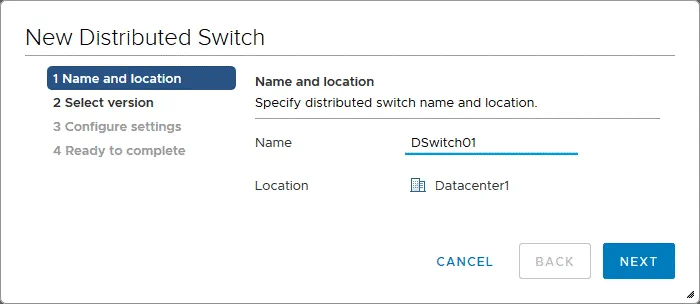
- 버전 선택. 이 단계에서는 분산 가상 스위치 버전을 지정해야 합니다. 이 예제에서 사용된 모든 호스트는 ESXi 6.7을 실행하므로 VMware 분산 스위치의 최신 버전(6.6.0)을 사용해야 합니다. 적어도 하나의 호스트가 ESXi 6.0을 실행 중인 경우 모든 호스트에 대해 버전 6.0.0의 분산 가상 스위치를 사용해야 합니다(최저 버전을 선택해야 함). 6.5 이후에 출시된 기능은 버전 6.0.0의 분산 가상 스위치를 선택한 경우 지원되지 않습니다. 이전 버전은 새 버전과 하위 호환됩니다. 가능하면 환경에서 사용하는 ESXi 호스트의 오래된 버전을 사용 중인 ESXi 호스트의 최고 버전으로 업데이트하십시오.
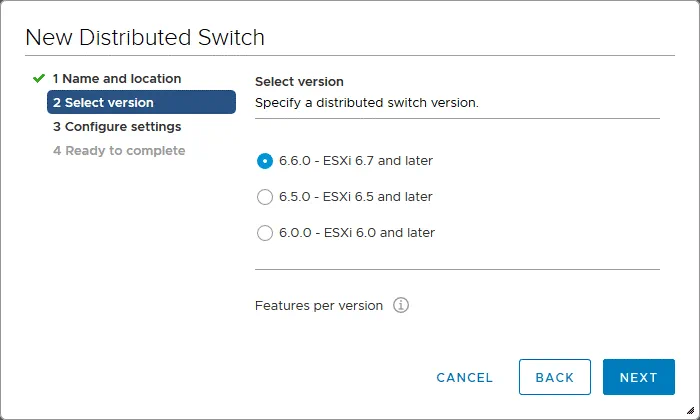
- 설정 구성. 업링크 포트의 수를 지정하고, 네트워크 I/O 제어를 설정하고, 기본 포트 그룹 생성 확인란을 선택하여 기본 포트 그룹을 생성합니다. 포트 그룹 이름을 입력하십시오. 예를 들어, DPortGroup01.
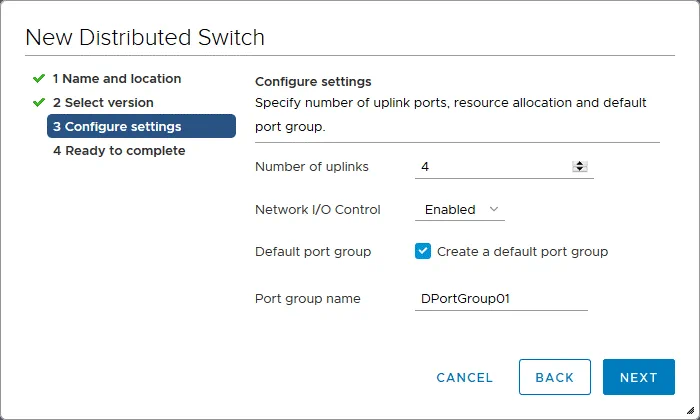
- 완료 준비됨. 새로운 VMware 가상 분산 스위치에 대한 설정을 확인하고 모든 것이 올바르면 완료를 선택하여 스위치를 생성하십시오.
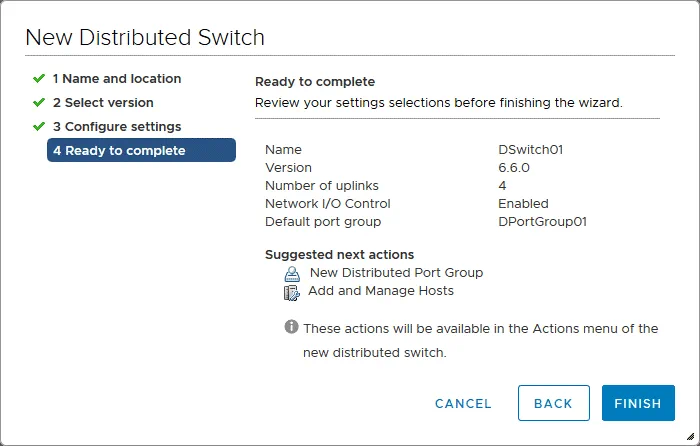
- 이제 분산 가상 스위치가 생성되었습니다. 네트워킹 > 데이터센터 > VM 네트워크로 이동하여 분산 가상 스위치(DSwitch01 이 경우)를 볼 수 있습니다. VDS를 선택하고 구성 탭을 선택하여 VMware 분산 스위치 구성을 편집하십시오.
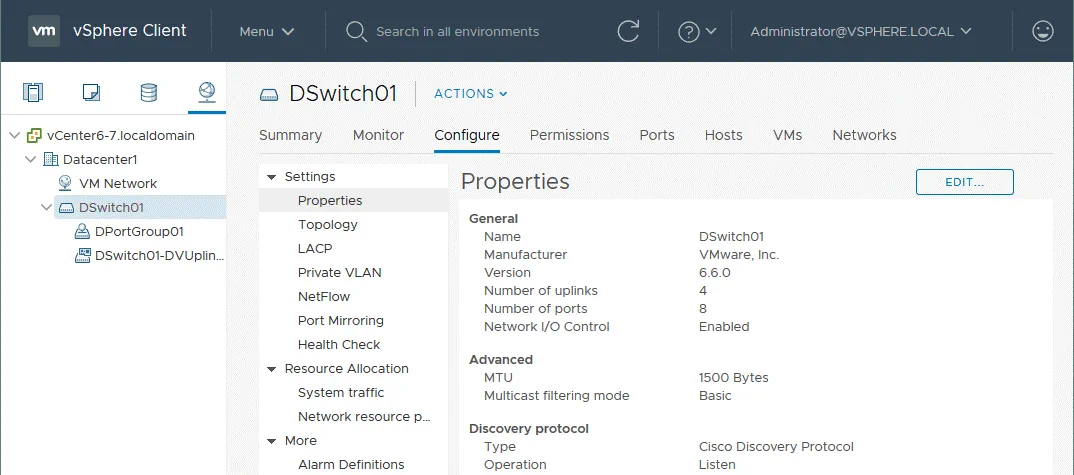
단계 2 – ESXi 호스트를 VMware 분산 스위치에 추가
분산 가상 스위치를 생성한 후에는 VMware 분산 스위칭이 작동하도록 ESXi 호스트를 VDS 구성에 추가해야 합니다. 네트워킹 섹션에서 VMware 분산 스위치를 마우스 오른쪽 단추로 클릭하고 컨텍스트 메뉴에서 호스트 추가 및 관리를 클릭하십시오.
호스트 추가 및 관리 마법사가 열립니다.
1. 작업 선택. 호스트를 추가해야 하므로 호스트 추가(첫 번째 옵션)를 선택하십시오.
2. 호스트 선택. ESXi 호스트를 추가하려면(녹색 플러스 아이콘 버튼) 새 호스트 버튼을 클릭하십시오.
팝업 창에서 확인란을 선택하고 VMware 분산 스위칭에 참여해야 하는 ESXi 호스트를 선택하십시오. 선택을 적용하려면 확인을 클릭하십시오. 마지막 열에서 호환성을 확인하십시오.
ESXi 호스트가 현재 선택되었으며 상태는 “연결됨”입니다.
3. 물리적 어댑터 관리. 필요한 물리적 네트워크 어댑터(네트워크 인터페이스 컨트롤러 – NIC)를 선택하고 업링크를 할당할 수 있습니다. 아래 스크린샷에서는 ESXi 설치 후 각 ESXi 호스트에 기본적으로 생성된 표준 가상 스위치도 표시됩니다(vSwitch0).
4. VMkernel 어댑터 관리. 이 단계에서는 VMkernel 어댑터를 분산 스위치에 할당할 수 있습니다. 이 예에서는 각 호스트의 표준(기본) vSwitch에 사용 중인 기본 VMkernel 어댑터인 vmk0을 확인할 수 있습니다. 이 예에서는 vmk0 VMkernel 어댑터가 각 호스트의 vSwitch0에 연결된 상태로 유지됩니다.
5. VM 네트워킹 마이그레이션. 가상 머신이나 다른 네트워크 어댑터를 분산 가상 스위치로 마이그레이션해야 하는 경우 이 단계에서 수행할 수 있습니다. 현재 예에서는 네트워크 어댑터가 VDS로 마이그레이션되지 않았습니다.
6. 완료 준비. 구성을 검토하고 변경할 사항이 없으면 완료를 클릭하십시오.
이제 ESXi 호스트가 VMware 분산 스위치 구성에 추가되었습니다. 다른 기능을 사용하기 위해 분산 가상 스위치의 포트 그룹에 VMkernel 네트워크 어댑터를 추가할 수 있습니다. 예를 들어, vMotion에 사용될 것입니다. vMotion 연결에 사용할 포트 그룹에 VMkernel 어댑터를 추가해 봅시다.
단계 3 – VMkernel 어댑터 추가
vCenter의 네트워크 섹션에서 VMware 분산 스위치와 포트 그룹 (DPortGroup01이 경우)을 선택합니다. 포트 그룹 이름을 마우스 오른쪽 버튼으로 클릭하고, 컨텍스트 메뉴에서 VMkernel 어댑터 추가를 클릭합니다.
VMkernel 어댑터 추가 마법사가 열립니다.
1. 호스트 선택. ESXi 호스트를 선택하려면 연결된 호스트 버튼(녹색 플러스 아이콘이 있는 버튼)을 클릭하세요.
2. VMkernel 어댑터 구성. Jumbo 프레임을 사용하기 위해 포트 그룹의 MTU를 기본값인 1500바이트에서 9000바이트로 변경할 수 있습니다. 기본적으로 MTU 값은 분산 가상 스위치 설정에서 상속됩니다. vMotion, 프로비저닝, 결함 허용 로깅 또는 관리와 같은 사용 가능한 서비스를 선택할 수 있습니다. 여기서는 vMotion을 선택합니다.
3. IPv4 설정. 이 단계에서는 ESXi 호스트의 VMkernel 어댑터에 대한 IP 주소를 설정해야 합니다. 서버에 대해서는 일반적으로 정적 IP 주소를 사용하는 것이 좋습니다. 현재 예제에서는 새로운 VMkernel 구성이 다음과 같습니다:
ESXi1 (192.168.101.207) – 192.168.105.207
ESXi2 (192.168.101.208) – 192.168.105.208
마지막 옥텟은 편의를 위해 동일하게 유지됩니다.
vMotion 네트워크는 192.168.105.0/24입니다.
게이트웨이는 그에 따라 192.168.105.1입니다.
4. 완료 준비. 구성을 확인하고 모든 것이 정상인 경우 완료를 클릭하세요.
4단계 – VDS 구성 확인
VMkernel 어댑터를 구성한 후 VMware 분산 스위치를 선택하고 구성 > 설정 > 토폴로지로 이동하여 VDS 토폴로지의 그래픽 뷰를 확인합니다.
분산 가상 스위치는 VDS 구성에 추가된 모든 ESXi 호스트에 적용되는 템플릿으로 간주할 수 있습니다. VDS를 vCenter에서 만들고 구성한 후 각 ESXi 호스트에서 가상 스위치의 구성을 확인할 수 있습니다. VMware Host Client를 열고 첫 번째 ESXi 호스트(192.168.101.207)의 네트워크 구성을 확인해 보겠습니다.
아래 스크린샷에서는 새로운 가상 스위치와 포트 그룹이 이미 생성되었음을 확인할 수 있습니다(Navigator에서 네트워킹 섹션으로 이동한 다음 포트 그룹 탭을 선택하세요). 그 후 분산 가상 스위치의 이름을 선택하고 토폴로지를 확인하세요. 토폴로지의 그래픽 이미지는 위에서 보여준 VDS 토폴로지의 이미지와 동일합니다.
예시에서 두 번째 ESXi 호스트(192.168.101.208)로 VMware Host Client를 사용하여 로그인하면 동일한 토폴로지 구성을 볼 수 있습니다.
다음은 분산 스위치 설정을 내보내는 방법입니다. 분산 가상 스위치를 선택한 다음, 작업 > 설정 > 설정 내보내기를 클릭하십시오. 동일한 메뉴에서 설정 복원 옵션을 찾을 수 있습니다.
위에서 설명한 기본 설정 외에도 VDS 설정을 수정하고 링크 집합을 구성하거나 트래픽 형태를 설정하고 발견 프로토콜을 선택하거나 VLAN을 설정하거나 포트 바인딩이나 포트 할당을 포트 그룹에 대해 설정할 수 있습니다. 또한 ESXi 호스트에서 표준 가상 스위치에서 분산 스위치로 마이그레이션할 수 있습니다. 이 접근 방식을 사용하면 vSphere에서 모든 가상 스위치를 중앙에서 관리할 수 있습니다.
결론
VMware 분산 스위치는 해당 분산 가상 스위치와 관련된 모든 ESXi 호스트에서 가상 스위치를 중앙에서 관리하는 단일 인터페이스를 제공합니다. VMware 분산 스위치 설정은 모든 ESXi 호스트에 적용되는 템플릿과 같으며 해당 ESXi 호스트에 자동으로 유사한 표준 가상 스위치가 생성됩니다.
vCenter에서 편집하는 VDS 설정은 관리 평면이며 ESXi 호스트에 생성된 가상 스위치는 네트워크 작업에 반응하는 IO 평면입니다. 분산 가상 스위치를 사용하면 대규모 가상 환경 및 vSphere 클러스터에서 편리하지만 vSphere Enterprise Plus 라이선스가 필요함을 잊지 마십시오.
Source:
https://www.nakivo.com/blog/vmware-distributed-switch-configuration/